小米随身wifi怎么样的介绍
- 分类:教程 回答于: 2021年11月21日 12:00:02
在这个遍地都有无线网覆盖的时代,随身WiFi虽说显得比较鸡肋,但从目前的受欢迎程度来看,应该还会有不少朋友仍然非常需要这类产品。下面小编来跟大家说说小米随身wifi怎么样的介绍,大家一起来看看吧。
1、小米随身WiFi除了可以创建WiFi网络,也能作为无线网卡使用(台式机使用此功能可以像笔记本电脑一样连接无线网)。通过随身WiFi的PC端配套程序可以实现设备管理(可以对接入设备进行限速、拉入黑名单、允许远程关机的设置)、访问网络U盘(就是金山快盘登录入口,不过貌似金山快盘停止服务了,所以这个功能已经成为摆设)、共享盘(让手机访问电脑的文件)等功能。
2、通过小米WiFi手机端(或平板电脑)APP可以实现手机传文件到电脑、下载或直接查看电脑上的共享文件、幻灯片遥控器(使用时需要确保电脑中已打开幻灯片文件)、电脑关机、电脑定时关机、电脑锁屏等功能。
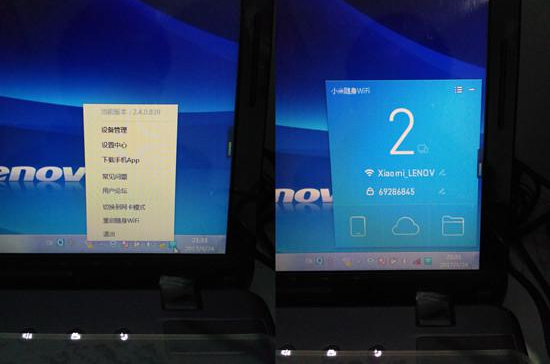
3、据小米方面介绍,小米随身WiFi有三个特征,第一是快速设置,用户将随身WiFi插进电脑或者笔记本时,将会有智能界面帮助用户进行快速设置。第二是云存储,当用户将账号与金山快盘绑定之后,可获得1T的超大云存储空间。第三是可实现访问网络共享文件,用户可通过随身WiFi的设置,用手机直接访问电脑上的共享文件夹。

以上就是小米随身wifi怎么样的介绍啦,希望能帮助到大家。
 有用
26
有用
26


 小白系统
小白系统


 1000
1000 1000
1000 1000
1000 1000
1000 1000
1000 1000
1000 1000
1000 1000
1000 1000
1000 1000
1000猜您喜欢
- xp安装到电脑的步骤教程2022/09/14
- 数据恢复工具恢复的照片打不开怎么办..2022/06/22
- 无线键盘,小编教你怎么使用无线键盘..2018/07/09
- 小白一键装机出现windows setup不断重..2022/10/08
- 桌面图标蓝底怎么去掉?2015/06/01
- 电脑能不能重装系统还原2023/03/10
相关推荐
- 启动盘制作教程2017/01/02
- 重装系统一键安装教程2016/10/23
- 装机助理重装后电脑黑屏有光标怎么回..2022/02/28
- 电脑系统还原教程2020/03/26
- 教你win7系统重装教程2020/06/26
- 重装win10专业版32位ghost系统教程..2016/11/12

















